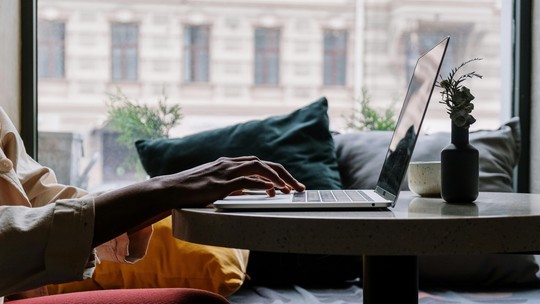Esquecer o Gmail aberto em um computador público como os de escolas, faculdades, bibliotecas, trabalho ou mesmo na casa de um amigo pode ser um problema. Afinal, se o usuário seguinte agir de má fé, pode ter acesso a dados privados e à sua caixa de correio eletrônico com login ativo e senha.
Caso isso tenha acontecido, não se preocupe: é possível fazer o log out remoto de todas as sessões abertas no Gmail de maneira rápida e fácil no seu PC. Assim, o serviço desconecta o seu e-mail em todos os computadores em que estiver "logado". Ensinamos a realizar o procedimento neste tutorial.
/i.s3.glbimg.com/v1/AUTH_08fbf48bc0524877943fe86e43087e7a/internal_photos/bs/2021/H/V/tHSBSHQ9qPHM5IhXrybw/2014-04-16-gmail2.jpg)
Passo 1. Acesse o Gmail e faça o login normalmente;
Passo 2. Desça a tela principal do Gmail até o final e clique em “Detalhes”;
/i.s3.glbimg.com/v1/AUTH_08fbf48bc0524877943fe86e43087e7a/internal_photos/bs/2021/f/S/49CxxgQnej13ST1TSyJA/2014-04-16-passo-1-va-ate-a-opcao-detalhes.jpg)
Passo 3. Uma nova janela vai se abrir. Nela, clique em “Sair de todas as sessões”.
Note que, no quadro abaixo, é possível verificar os últimos 10 acessos realizados no serviço de e-mail do Google e de se ele foi feito por celular ou através de qual navegador web;
/i.s3.glbimg.com/v1/AUTH_08fbf48bc0524877943fe86e43087e7a/internal_photos/bs/2021/C/z/YapsB6QzmI6t164TKKkA/2014-04-16-passo22.jpg)
Passo 4. O Gmail sai de todas as sessões conectadas, mas alerta que é possível que acessem seu e-mail caso outra pessoa saiba a senha ou caso ela tenha ficado salva em algum dos computadores acessados na ferramenta "lembrar senha", por exemplo.
Portanto, o Gmail sugere, nesses casos, que o usuário mude a senha. Caso considere necessário trocá-la, clique em “mude sua senha”;
/i.s3.glbimg.com/v1/AUTH_08fbf48bc0524877943fe86e43087e7a/internal_photos/bs/2021/w/R/L3oMfaSUagDbh7UXCuBQ/2014-04-16-passo-3-mude-a-senha-se-achar-que-ha-necessidade.jpg)
Passo 5. Na tela nova que abrir, vá para a aba “Segurança”;
/i.s3.glbimg.com/v1/AUTH_08fbf48bc0524877943fe86e43087e7a/internal_photos/bs/2021/L/4/5sSBtiSeeIL4x9ts0BDw/2014-04-16-passo-4-acesse-as-configuracoes-de-seguranca-do-gmail.jpg)
Passo 6. Dentro das opções de segurança, vá para as configurações de senha e clique em “Alterar senha”;
/i.s3.glbimg.com/v1/AUTH_08fbf48bc0524877943fe86e43087e7a/internal_photos/bs/2021/S/P/XeyteDQ5W1yFgMlgpdpw/2014-04-16-passo-5-clique-em-alterar-senha.jpg)
Passo 7. Digite a senha atual, depois insira duas vezes o novo código de segurança. Em seguida, clique em “Alterar senha”.
/i.s3.glbimg.com/v1/AUTH_08fbf48bc0524877943fe86e43087e7a/internal_photos/bs/2021/i/O/tv8BCeSXyS8ovctSSuYQ/2014-04-16-passo-6-escolha-a-senha-nova.jpg)
Pronto! Agora seu Gmail foi "deslogado" de todos os computadores em que estava conectado e a senha foi mudada para manter a segurança de seus dados novamente.
Como fazer um e-mail com o domínio próprio? Veja os comentários no Fórum do TechTudo.